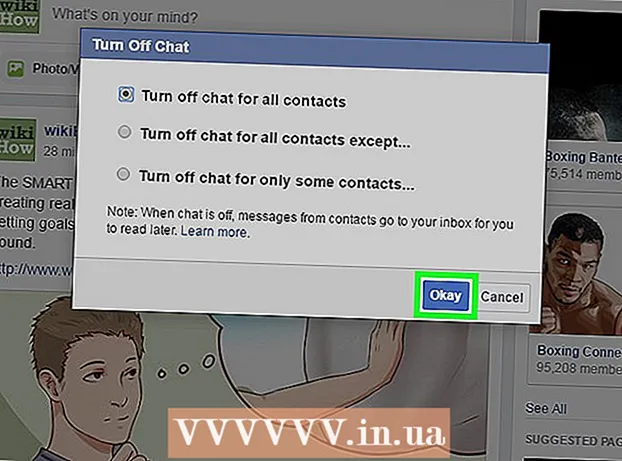Autora:
Tamara Smith
Data De La Creació:
28 Gener 2021
Data D’Actualització:
3 Juliol 2024
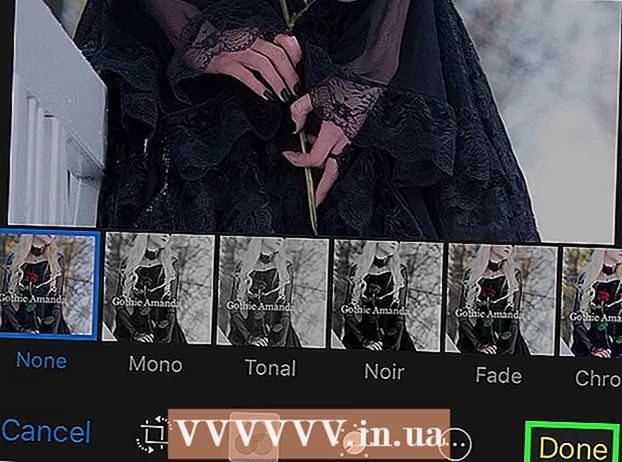
Content
Aquest article us ensenyarà a utilitzar l’Editor de marques de l’iPhone per afegir text a una foto.
Per trepitjar
Part 1 de 2: accedir a l'editor de marques
 Obriu el vostre iPhone Photos. La icona Fotos s’assembla a un molí de vent de colors en una caixa blanca. Es troba a la pantalla d'inici.
Obriu el vostre iPhone Photos. La icona Fotos s’assembla a un molí de vent de colors en una caixa blanca. Es troba a la pantalla d'inici.  Obriu la foto que vulgueu editar. Podeu obrir una foto als Àlbums, Moments, Memòries o Compartir fotos de l’iCloud.
Obriu la foto que vulgueu editar. Podeu obrir una foto als Àlbums, Moments, Memòries o Compartir fotos de l’iCloud.  Premeu el botó Edita. Aquest botó s’assembla a tres barres lliscants d’una barra d’eines a la part inferior de la pantalla.
Premeu el botó Edita. Aquest botó s’assembla a tres barres lliscants d’una barra d’eines a la part inferior de la pantalla.  Premeu el botó Més. Aquest botó té tres punts dins d’un cercle a la part inferior dreta de la pantalla.
Premeu el botó Més. Aquest botó té tres punts dins d’un cercle a la part inferior dreta de la pantalla.  Premeu Marca. Aquesta és la icona d'una barra d'eines al menú emergent. Això obrirà la vostra foto a l'editor de marques.
Premeu Marca. Aquesta és la icona d'una barra d'eines al menú emergent. Això obrirà la vostra foto a l'editor de marques. - Si no veieu Marcatge, premeu "Més" i feu lliscar el commutador Marcatge a la posició Activat. El commutador hauria de ser verd.
Part 2 de 2: Afegir text a una foto
 Premeu el botó Text. Es tracta de la icona T en un quadre de la barra d'eines a la part inferior de la pantalla. Aquest botó afegirà un camp de text a la foto amb un text predeterminat a l'interior.
Premeu el botó Text. Es tracta de la icona T en un quadre de la barra d'eines a la part inferior de la pantalla. Aquest botó afegirà un camp de text a la foto amb un text predeterminat a l'interior.  Premeu el text dues vegades. Això us permetrà editar i substituir el text predeterminat al camp de text.
Premeu el text dues vegades. Això us permetrà editar i substituir el text predeterminat al camp de text.  Escriviu el text amb el teclat.
Escriviu el text amb el teclat. Premeu el botó Fet situat a sobre del teclat. Aquest és un botó diferent del botó Fet a l'extrem superior dret de la pantalla.
Premeu el botó Fet situat a sobre del teclat. Aquest és un botó diferent del botó Fet a l'extrem superior dret de la pantalla.  Seleccioneu un color per al text. Prement un color a la paleta de colors a la part inferior de la pantalla, canviarà el color del text.
Seleccioneu un color per al text. Prement un color a la paleta de colors a la part inferior de la pantalla, canviarà el color del text.  Premeu AA al costat de la paleta de colors. Aquest botó us permet ajustar el tipus de lletra, la mida del text i l'alineació.
Premeu AA al costat de la paleta de colors. Aquest botó us permet ajustar el tipus de lletra, la mida del text i l'alineació.  Seleccioneu un tipus de lletra. Podeu triar entre Helvetica, Geòrgia i Notable.
Seleccioneu un tipus de lletra. Podeu triar entre Helvetica, Geòrgia i Notable.  Canvieu la mida del text. Mou el control lliscant de mida del text cap a la dreta per obtenir un text més gran i cap a l’esquerra per obtenir un text més petit.
Canvieu la mida del text. Mou el control lliscant de mida del text cap a la dreta per obtenir un text més gran i cap a l’esquerra per obtenir un text més petit.  Seleccioneu una alineació per al text. Premeu el botó Alinea a la part inferior del menú emergent. Podeu alinear a l'esquerra, al centre, a la dreta o arrodonit.
Seleccioneu una alineació per al text. Premeu el botó Alinea a la part inferior del menú emergent. Podeu alinear a l'esquerra, al centre, a la dreta o arrodonit.  Torneu a prémer el botó AA. Això tancarà la finestra emergent.
Torneu a prémer el botó AA. Això tancarà la finestra emergent.  Toqueu el text i arrossegueu-lo. Podeu moure-la dins de la imatge.
Toqueu el text i arrossegueu-lo. Podeu moure-la dins de la imatge.  Toqueu Fet a l'extrem superior dret de la pantalla.
Toqueu Fet a l'extrem superior dret de la pantalla. Toqueu Fet de nou a l'extrem inferior dret de la pantalla. D’aquesta manera es desarà el text de la vostra foto.
Toqueu Fet de nou a l'extrem inferior dret de la pantalla. D’aquesta manera es desarà el text de la vostra foto.